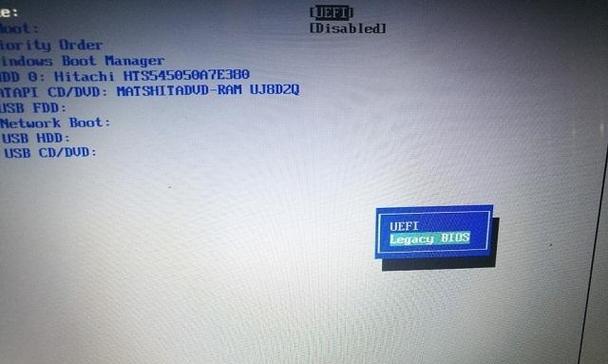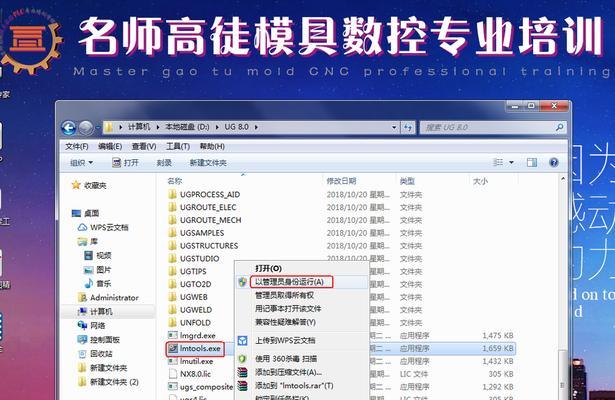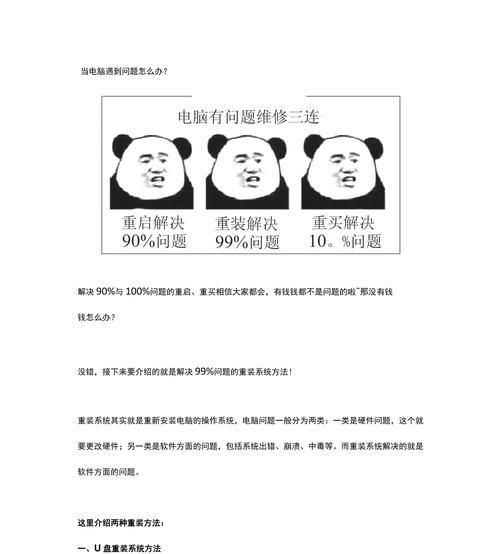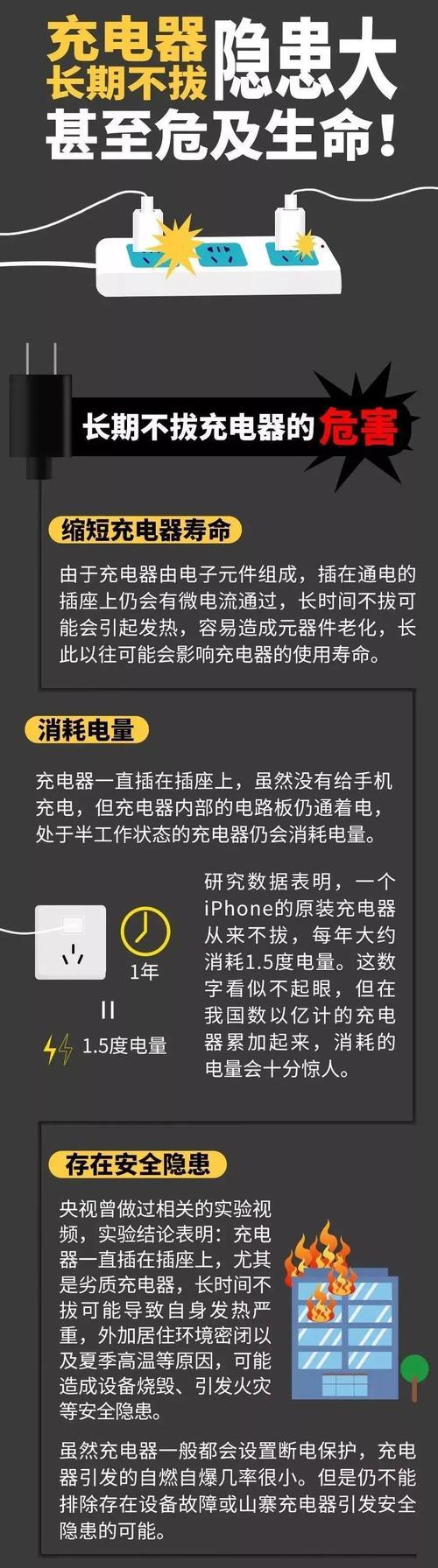电脑无法开机是很常见的问题,它可能由多种因素引起,例如硬件故障、系统错误等。对于大部分人来说,电脑无法开机是一种烦恼,但事实上,这个问题通常可以通过简单的措施来解决。本文将为您介绍一些实用的方法和技巧,帮助您解决电脑无法开机的问题。
检查电源供应
1.检查电源插头是否插好,并确保插头与插座连接稳固。
2.检查电源线是否损坏,如有需要,更换新的电源线。
3.确保电源开关处于打开状态。
4.如果使用插座,尝试将电源线插入不同的插座进行测试。
排除硬件问题
1.检查内存条是否正确安装,如果有松动或损坏,请重新安装或更换内存条。
2.检查硬盘连接是否松动或损坏,重新插拔连接线以确保连接良好。
3.移除其他不必要的硬件设备,如扩展卡、USB设备等,并尝试开机。
排查显示问题
1.检查显示器电源是否打开,以及连接线是否插好。
2.尝试连接其他显示器来排除显示器故障。
3.如果有多个显示器,确认主显示器是否正确设置。
重置BIOS设置
1.打开电脑,按下指定键(通常为DEL、F2或F10)进入BIOS设置界面。
2.在BIOS设置界面中,找到并选择“LoadDefaultSettings”或类似选项。
3.保存更改并重新启动电脑。
检查操作系统问题
1.尝试进入安全模式,按下F8键或SHIFT键多次启动电脑。
2.如果能够进入安全模式,那么问题可能是由最近的软件或驱动程序引起的,尝试卸载或更新相关软件或驱动程序。
3.如果无法进入安全模式,考虑使用安装盘或恢复盘进行系统修复。
寻求专业帮助
1.如果以上方法都未能解决问题,可以咨询专业的计算机维修人员寻求帮助。
2.专业人员可以通过更深入的故障诊断来确定问题的根源,并提供相应的解决方案。
防患于未然
1.定期清理电脑内部灰尘,以确保良好的散热和稳定的性能。
2.定期备份重要数据,以免数据丢失。
3.及时更新操作系统和软件,以获得最新的安全补丁和功能改进。
电脑无法开机是一个常见但令人沮丧的问题。然而,通过检查电源供应、排除硬件问题、解决显示问题、重置BIOS设置、排查操作系统问题以及寻求专业帮助等方法,我们通常可以轻松地解决这个问题。同时,定期进行维护和备份数据也可以帮助我们预防类似问题的发生。记住这些实用的方法和技巧,您就可以在遇到电脑无法开机问题时迅速解决。